Webm-Video abspielen nicht, was kann ich tun?
Leider ist das Format einer Videodatei für uns kein Problem, insbesondere wenn es Probleme beim Abspielen, Übertragen, Aufnehmen oder sogar Speichern einer Videodatei gibt. Google hat das lizenzfreie WebM-Mediendateiformat für das Streaming von hochauflösenden Videos in Webbrowsern wie Google Chrome, Mozilla Firefox, Microsoft Edge und vielen anderen entwickelt.
Das Problem, dass WebM-Videos nicht mehr abgespielt werden können, gehört zu den häufigsten Beschwerden von Benutzern und hängt mit der Beschädigung von Dateien zusammen. Einige Lösungen für dieses Problem werden im Folgenden beschrieben.
Teil 1. Warum werden WebM-Videos nicht mehr abgespielt?
Es gibt verschiedene Faktoren, die dazu führen können, dass die Wiedergabe von WebM-Videos unterbrochen wird. Im Folgenden werden einige davon aufgeführt. Wenn man diese potenziellen Probleme versteht, kann man das Problem möglicherweise richtig diagnostizieren und lösen. Dies sind die häufigsten Gründe:
1. Probleme mit der Browserkompatibilität
Einige Browser unterstützen WebM-Videos heute nicht standardmäßig. Moderne Browser wie Google Chrome und Mozilla Firefox unterstützen WebM derzeit recht gut. Ältere Versionen von Safari und Internet Explorer können sich jedoch in einigen Aspekten unterscheiden. Diese Probleme können gelöst werden, indem man sicherstellt, dass der verwendete Browser aktualisiert wird, oder indem man den richtigen Browser auswählt.
2. Beschädigte Dateien
Probleme beim Dateiübertragungsprozess, Probleme mit den Speichergeräten oder unvollständige Downloads können eine WebM-Datei beschädigen. Ein beschädigtes System kann zu einer ungenauen Wiedergabe führen. Dies kann durch erneutes Herunterladen der Datei behoben werden oder, falls man über ein Backup verfügt, durch Verwendung des Backups.
3. Fehlender oder veralteter Codec
Für die korrekte Wiedergabe von WebM-Videos sind spezielle Decoder erforderlich. Es wurde beobachtet, dass Wiedergabeprobleme auftreten können, wenn der erforderliche Codec aktualisiert oder Ihrem System hinzugefügt werden muss. Die Funktionalität kann durch Herunterladen des neuen Codec-Pakets oder Aktualisieren des Media Players wiederhergestellt werden.
4. Unzureichende Browser-Berechtigungen
Aufgrund der Datenschutzeinstellungen von Browsern ist der Zugriff auf lokale Dateien oder Medien wahrscheinlich eingeschränkt. Fehlende Berechtigungen können dazu führen, dass WebM-Videodateien nicht abgespielt werden können. Du kannst das Problem lösen, indem du die Einstellungen deines Browsers so änderst, dass der Zugriff auf diese Dateien möglich ist.
5. Nicht übereinstimmende Dateiformate
Manchmal hat eine WebM-Datei eine falsche Erweiterung oder einen falschen Namen, was zu Problemen beim Abspielen der Datei führen kann. Stelle sicher, dass die Dateierweiterung für den Videotyp korrekt ist, und ändere sie, wenn dies nicht der Fall ist.
Teil 2. Wie kann ich beheben, dass WebM-Videos nicht mehr abgespielt werden?
Mit Hilfe von Spezialsoftware macht HitPaw VikPea (Ursprünglich HitPaw Video Enhancer genannt) beschädigte WebM-Videos mit seinem intelligenten KI-Algorithmus wieder großartig. Es bietet mehrere Reparaturfunktionen, die verschiedene Videoprobleme effektiv lösen sollen. Im Folgenden sind einige seiner robusten Funktionen aufgeführt, die es auszeichnen.
Warum HitPaw VikPea wählen?
- Es bietet leistungsstarke Wiederherstellungswerkzeuge, um defekte oder beschädigte WebM-Dateien wiederherzustellen und eine nahtlose Wiedergabe zu gewährleisten.
- Aufgrund der einfachen Benutzeroberfläche kann das Programm auch von technisch weniger versierten Personen problemlos verwendet werden.
- Aufgrund der einfachen Benutzeroberfläche kann das Programm auch von technisch weniger versierten Personen problemlos verwendet werden.
- Die Integrität und Klarheit des Materials bleibt erhalten, während die Qualität der Videos während des Wiederherstellungsprozesses verbessert wird.
- HitPaw VikPea bietet eine schnelle und effektive Korrektur, wodurch Zeit gespart wird und die Videoaufnahmen schnell wieder aufgenommen werden können.
Schritte zur Reparatur beschädigter WebM-Dateien
1. Installiere Hitpaw Video Enhancer auf deinem PC, nachdem du es heruntergeladen hast.
2. Navigiere auf dem Hauptbildschirm zum Videoreparaturmodul. Hier kannst du zahlreiche Optionen für Videobeschädigungen anzeigen. Klicke unten auf die Schaltfläche "Intelligente Erkennung und Reparatur" oder wähle die kostengünstigste Reparaturoption aus.

3. Um beschädigte Dateien zu reparieren, ziehe die Videodatei(en) per Drag-and-Drop in den Rahmen. Alternativ kannst du auf klicken, um Verzeichnisse zu durchsuchen. Die Stapelverarbeitungsoption ist eine weitere unterhaltsame Funktion.

4. Nach der Umwandlung findest du die Videodateien in der vollständigen Liste „Reparatur abgeschlossen“ und klickst auf die Schaltfläche „Alle exportieren“.

Erfahren Sie mehr über HitPaw VikPea
Teil 3. Andere Möglichkeiten, um WebM-Videos zu reparieren, die nicht mehr abgespielt werden können
Hitpaw Video Enhancer ist die erste Wahl, wenn es darum geht, beschädigte oder fehlerhafte Videos zu reparieren oder wiederherzustellen. Wenn ein WebM-Video nicht abgespielt werden kann, solltest du ebenfalls verschiedene Methoden zur Fehlerbehebung ausprobieren, um das Problem zu identifizieren und zu beheben. Mit diesen verschiedenen praktikablen Strategien kannst du deine WebM-Filme wieder genießen und die Funktionalität wiederherstellen.
1. Verwende einen anderen Browser
Es gibt Fälle, in denen der Browser selbst das Problem sein kann. Wenn dein aktueller Browser WebM nicht unterstützt oder einen Fehler aufweist, kann das Problem der Wiedergabe durch den Wechsel zu einem anderen Browser behoben werden. Beispielsweise ist die WebM-Videounterstützung in Google Chrome und Mozilla Firefox bekanntlich sehr stabil. Lade einen alternativen Browser herunter und richte ihn ein. Überprüfe dann, ob das Video korrekt abgespielt wird.
2. Codec-Pakete oder Media-Player-Software installieren oder aktualisieren
Für die Wiedergabe von WebM-Videos werden bestimmte Codecs benötigt. Es können Probleme auftreten, wenn bestimmte Codecs aktualisiert werden müssen oder in Ihrem System vorhanden sind. Es kann hilfreich sein, Codec-Pakete wie das K-Lite Codec Pack zu installieren oder zu aktualisieren oder sicherzustellen, dass Ihre Media-Player-Software auf dem neuesten Stand ist. Wenn bekannte Mediaplayer wie VLC oder MPC-HC auf dem neuesten Stand gehalten werden, kann dies auch bei Wiedergabeproblemen helfen, da diese Programme häufig eine integrierte Unterstützung für WebM-Dateien enthalten.
3. Deaktiviere oder entferne in Konflikt stehende Browsererweiterungen
Manchmal verursachen Browsererweiterungen Probleme bei der Wiedergabe von Videos. WebM-Videodateien funktionieren möglicherweise nicht mit Erweiterungen für Datenschutz, Werbeblocker oder Medienverbesserung. Um herauszufinden, welche Erweiterungen das Problem verursachen, deaktiviere oder lösche jede einzelne während der Fehlerbehebung. Hierfür kann das Einstellungs- oder Erweiterungsmenü deines Browsers verwendet werden.
4. Browsereinstellungen anpassen, um die Videowiedergabe zu ermöglichen
Die Videowiedergabe kann durch die Datenschutz- oder Sicherheitseinstellungen des Browsers eingeschränkt sein. Stelle sicher, dass die Berechtigungen und Sicherheitseinstellungen deines Browsers die Wiedergabe von Videos zulassen. Um sicherzustellen, dass WebM-Filme ohne Probleme abgespielt werden, versuche, JavaScript zu aktivieren, den Zugriff auf lokale Dateien zuzulassen oder die Inhaltssicherheitseinstellungen zu ändern.
5. Dateiendung in webm umbenennen
WebM-Dateien können manchmal mit einer falschen Dateiendung versehen sein. Eine solche Diskrepanz kann die Wiedergabe stoppen. Stelle sicher, dass die Dateiendung geändert wird. webm, indem du mit der rechten Maustaste auf die Videodatei klickst, „Umbenennen“ auswählst und dies behebst. Probleme bei der Wiedergabe und Dateierkennung können mit dieser einfachen Änderung behoben werden.
Teil 4. FAQs zu WebM-Videos, die nicht mehr abgespielt werden können
Q1. Welche Browser unterstützen WebM nicht?
A1. Ältere Versionen von Internet Explorer und Safari sowie andere Browser unterstützen WebM möglicherweise nicht. Stelle sicher, dass dein Browser auf dem neuesten Stand ist, oder verwende einen anderen Browser, der WebM unterstützt, wie Google Chrome oder Mozilla Firefox.
Q2. Was ist der Nachteil von WebM?
A2. Einer der Nachteile von WebM ist die eingeschränkte Unterstützung auf verschiedenen Systemen und Geräten, was die Kompatibilität beeinträchtigen könnte. Darüber hinaus bietet WebM bei niedrigeren Bitraten möglicherweise nicht die gleiche Qualität wie andere Codecs, wie z. B. H.264.
Fazit
Mit der richtigen Strategie kann es einfach sein, Probleme bei der Wiedergabe von WebM-Videos zu lösen. Typische Probleme können häufig durch die Behandlung von Browserkompatibilität, Dateibeschädigung, Codecs, Rechten und nicht übereinstimmenden Dateiformaten behoben werden.
Verwende HitPaw VikPea (Ursprünglich HitPaw Video Enhancer genannt) für eine gründlichere und effektivere Lösung. Die intuitive Benutzeroberfläche und die ausgefeilten Wiederherstellungsfunktionen machen es zu einer hervorragenden Option für die schnelle und effiziente Reparatur und Verbesserung deiner WebM-Videos.






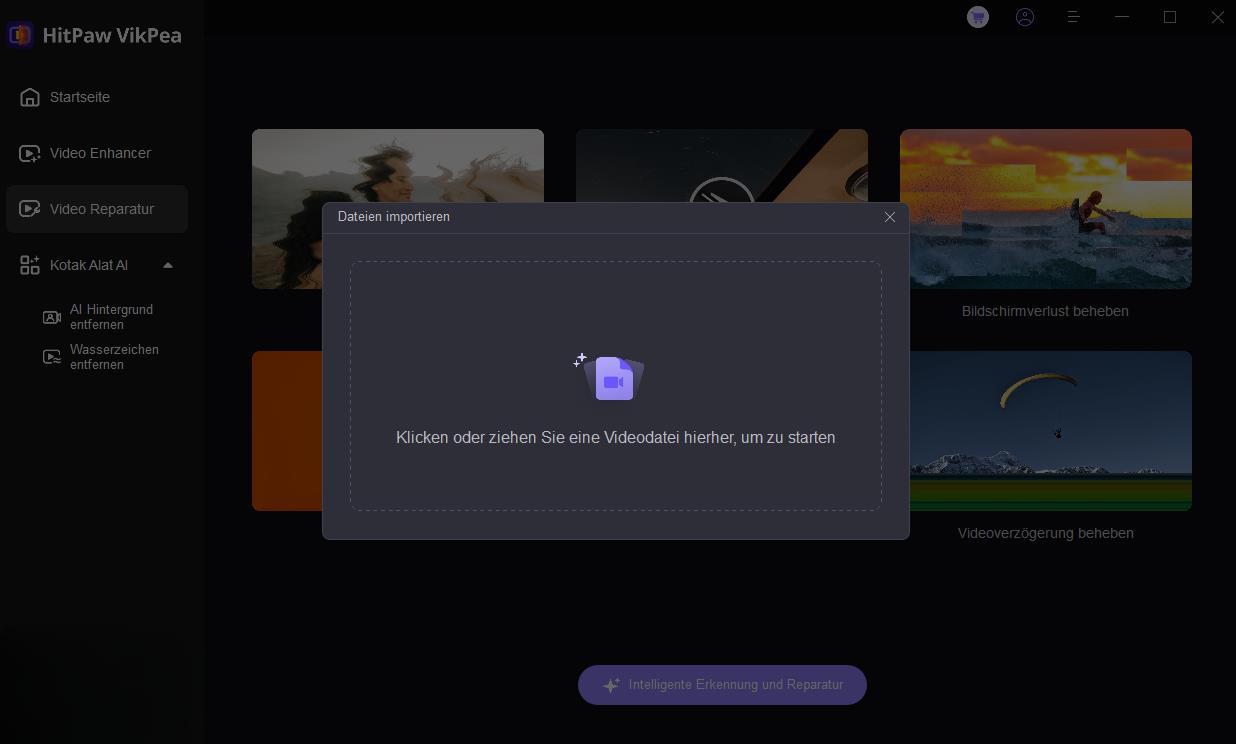


 HitPaw FotorPea
HitPaw FotorPea HitPaw Univd
HitPaw Univd HitPaw VoicePea
HitPaw VoicePea 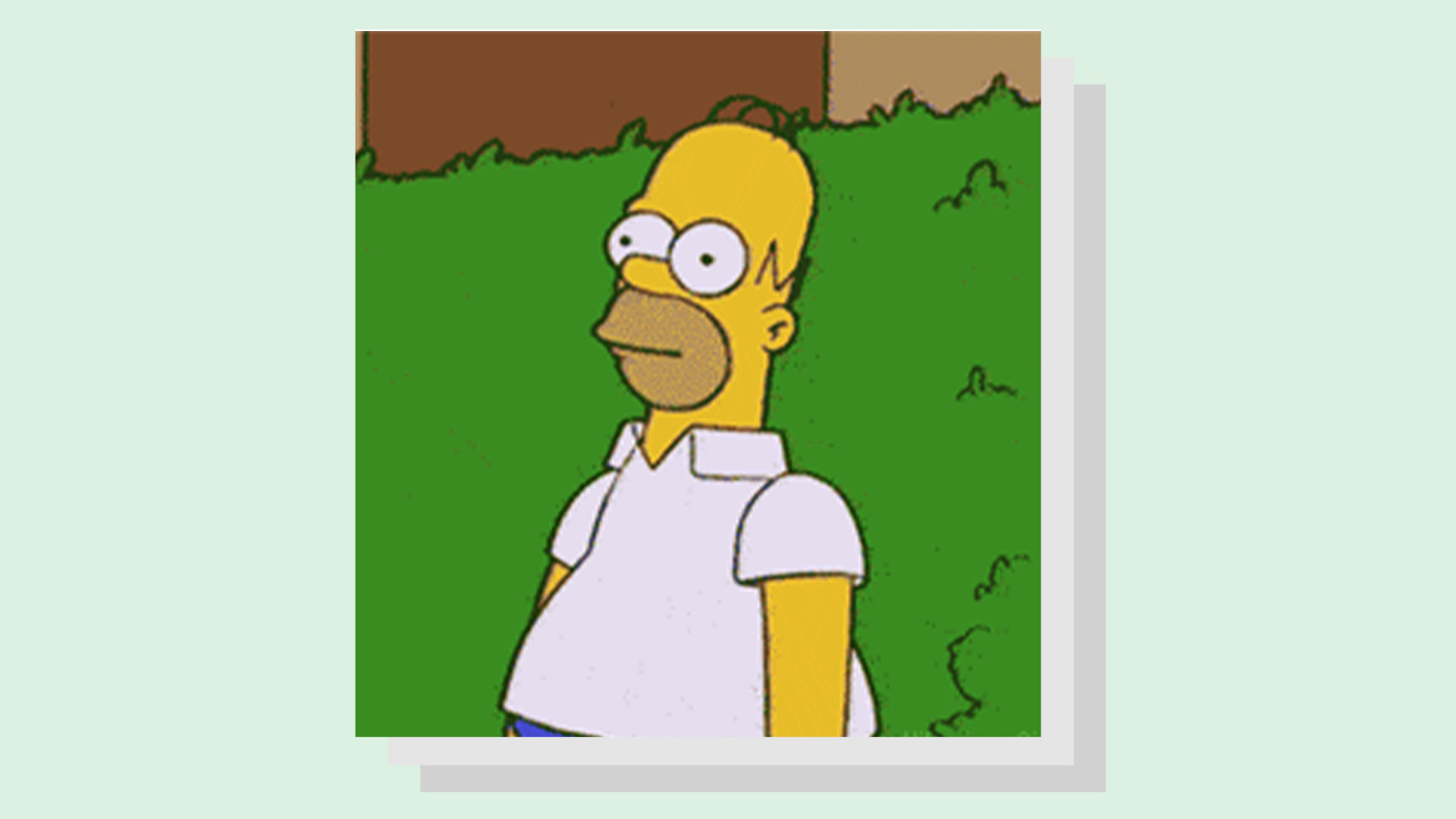



Teilen zu:
Wählen Sie die Produktbewertung:
Joshua Hill
Chefredakteur
Ich bin seit über fünf Jahren als Freiberufler tätig. Es ist immer beeindruckend Wenn ich Neues entdecke Dinge und die neuesten Erkenntnisse, das beeindruckt mich immer wieder. Ich denke, das Leben ist grenzenlos.
Alle Artikel anzeigenEinen Kommentar hinterlassen
Eine Bewertung für HitPaw Artikel abgeben